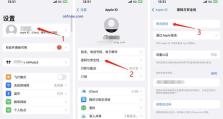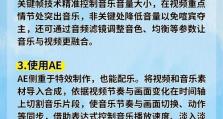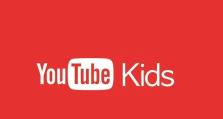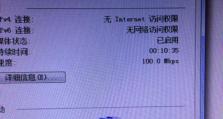电脑屏幕放大快捷键是哪个?(探索快速放大电脑屏幕的便捷方式)
在日常使用电脑的过程中,我们有时需要将屏幕放大以便更清晰地观看内容或方便阅读。有没有一种简单且快捷的方法来实现这个目的呢?本文将探讨常见操作系统中的电脑屏幕放大快捷键,并帮助你轻松掌握这些技巧。

Windows系统下的屏幕放大快捷键
1.Ctrl+加号键:按下Ctrl键同时按下加号键,屏幕内容就会放大。如果需要进一步放大,可以持续按下加号键。
2.Ctrl+鼠标滚轮向上滚动:使用鼠标滚轮时,按住Ctrl键并向上滚动,同样可以实现屏幕放大。向下滚动则可缩小屏幕。
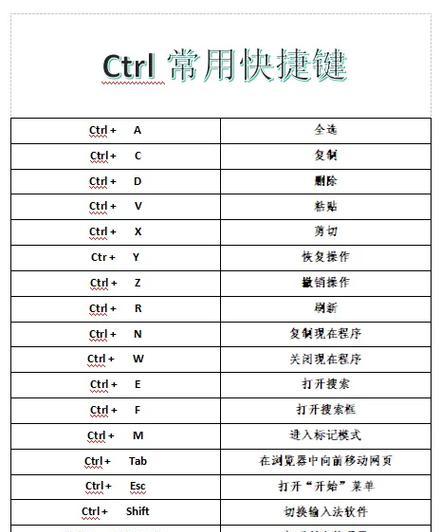
Mac系统下的屏幕放大快捷键
1.Command+Option+加号键:按下Command键和Option键同时按下加号键,即可将屏幕放大。
2.Command+鼠标滚轮向上滚动:在使用鼠标滚轮时,按住Command键并向上滚动,屏幕内容将逐渐放大。
Linux系统下的屏幕放大快捷键
1.Super键(通常为Windows键)+加号键:按下Super键同时按下加号键,屏幕内容会放大。

2.Super键(通常为Windows键)+鼠标滚轮向上滚动:按住Super键,并向上滚动鼠标滚轮,同样可以实现屏幕放大。
屏幕放大快捷键的其他应用
1.在浏览器中放大网页按下Ctrl或Command键同时按下加号键,可以放大浏览器中打开的网页内容,方便查看细节。
2.在图片编辑软件中放大画面:通过Ctrl或Command键与加号键结合使用,可以在图片编辑软件中放大需要处理的部分,更加精确地进行编辑。
如何自定义屏幕放大快捷键
1.Windows系统:点击桌面右下角的“通知中心”图标,然后点击“所有设置”按钮,在弹出的窗口中选择“辅助功能”-“显示”-“放大镜”,在“快捷键”选项中可以自定义屏幕放大的快捷键。
2.Mac系统:点击屏幕左上角的苹果图标,选择“系统偏好设置”-“辅助功能”-“缩放”,在“快捷键”选项卡中可以自定义屏幕放大的快捷键。
3.Linux系统:不同的Linux发行版可能有不同的方法,可以在系统设置中搜索“放大镜”或“屏幕放大”,找到相应的选项进行自定义。
通过掌握操作系统中的电脑屏幕放大快捷键,我们可以快速方便地调整屏幕内容的大小,提高工作效率和用户体验。无论是Windows、Mac还是Linux系统,都提供了简单易用的快捷键设置,满足不同用户的需求。希望本文对你了解和使用电脑屏幕放大快捷键有所帮助。